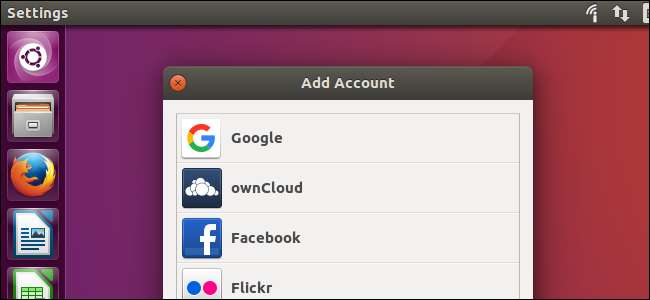
Als Google am 24. April 2012 Google Drive einführte, versprachen sie, dass Linux bald unterstützt wird. Das war vor fast fünf Jahren. Google hat noch keine offizielle Version von Google Drive für Linux veröffentlicht, aber es gibt andere Tools, um diese Lücke zu schließen.
Es gibt auch die Google Drive-Website , die in jedem modernen Browser funktioniert. Google offiziell empfiehlt Verwenden der Website unter Linux, aber wenn Sie etwas auf dem Desktop möchten, sind hier Ihre Optionen.
Unter Ubuntu 16.04 LTS
Das GNOME-Projekt hat die Unterstützung von Google Drive hinzugefügt version 3.18 der GNOME-Desktop-Umgebung. Der Unity-Desktop von Ubuntu enthält jedoch Nautilus 3.14, das Teil von GNOME 3.14 ist. Die Integration von Google Drive unter Ubuntu 16.04 LTS erfordert einige zusätzliche Arbeit.
Um diese Funktion unter Ubuntu zu erhalten, müssen Sie die Pakete GNOME Control Center und GNOME Online Accounts installieren. Öffnen Sie dazu ein Terminalfenster und führen Sie den folgenden Befehl aus:
sudo apt install gnome-control-center gnome-online-kontos
Geben Sie Ihr Passwort ein und geben Sie "y" ein, um die Software zu installieren, wenn Sie dazu aufgefordert werden.
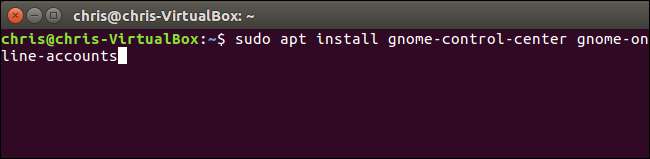
Öffnen Sie anschließend den Dash und suchen Sie nach "GNOME Control Center". Starten Sie die angezeigte Anwendung "Einstellungen".
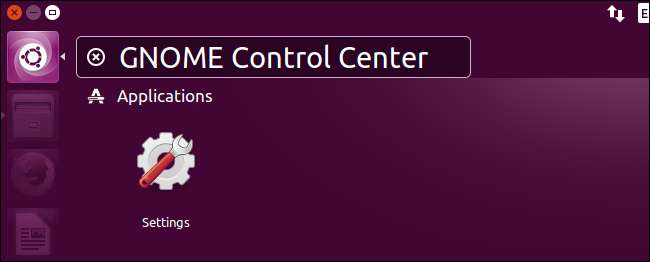
Klicken Sie im GNOME Control Center-Fenster auf die Option „Online-Konten“.
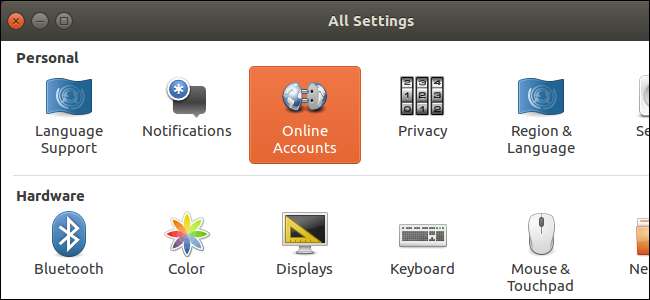
Klicken Sie auf die Schaltfläche "Konto hinzufügen", wählen Sie "Google" und melden Sie sich bei Ihrem Google-Konto an. Gewähren Sie dem GNOME-Desktop Zugriff auf Ihr Konto, wenn Sie dazu aufgefordert werden. Stellen Sie sicher, dass die Option "Dateien" hier aktiviert ist.
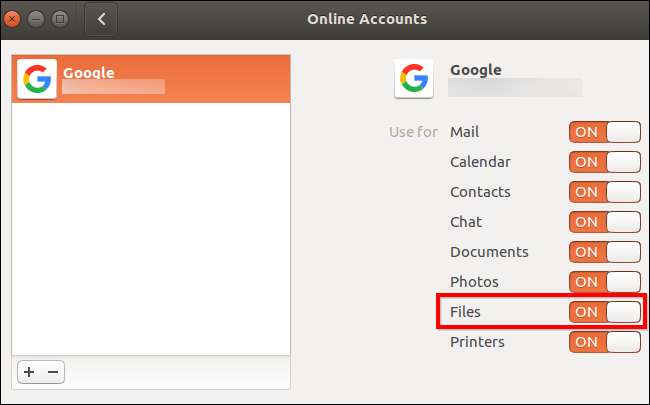
Öffnen Sie den Dateimanager und Sie sehen die E-Mail-Adresse Ihres Google-Kontos als Option unter "Computer" in der Seitenleiste. Klicken Sie darauf, um Ihre Google Drive-Dateien anzuzeigen.
Diese Dateien werden nicht offline mit Ihrem Desktop synchronisiert. Sie können jedoch Dateien durchsuchen, öffnen und speichern. Ihr System lädt die geänderte Kopie automatisch hoch. Alle Dateien, die Sie hinzufügen oder löschen, werden sofort wieder mit Ihrem Google-Konto synchronisiert.
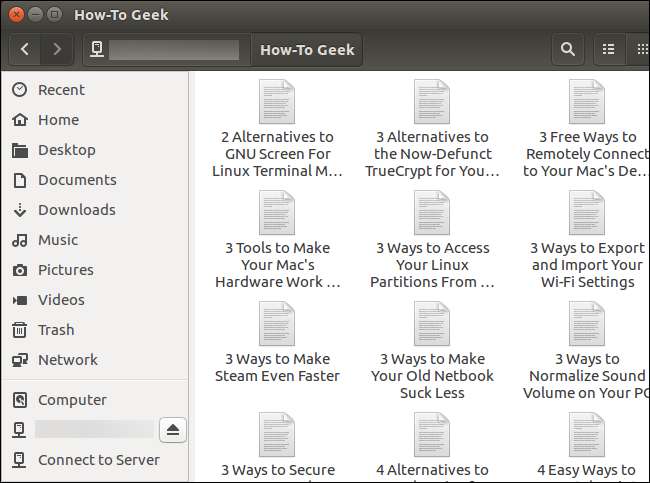
Um die Vorschau von Miniaturansichten zu aktivieren, klicken Sie auf Bearbeiten> Einstellungen> Vorschau, klicken Sie auf das Feld "Miniaturansicht anzeigen" und wählen Sie "Immer".
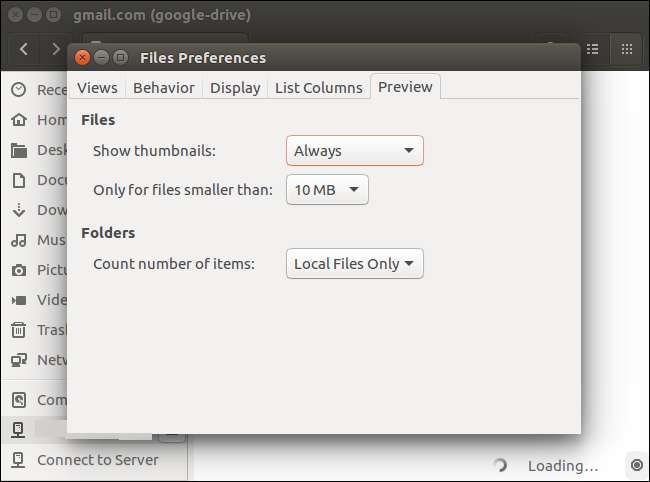
Auf GNOME-Desktops
Auf einer Linux-Distribution, die GNOME 3.18 oder höher enthält, können Sie dies ohne zusätzliche Software tun. Öffnen Sie einfach die Anwendung "GNOME Control Center" (oder "Einstellungen"), klicken Sie auf "Online-Konten" und fügen Sie Ihr Google-Konto hinzu. Es wird in der Dateimanager-Anwendung angezeigt.
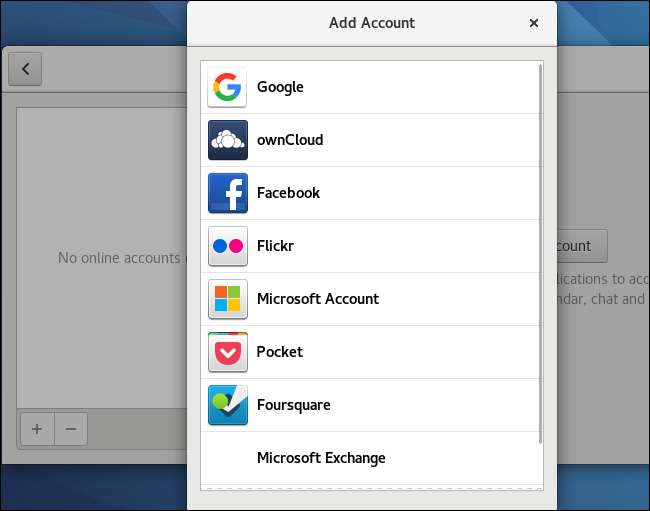
Genau wie unter Ubuntu werden Ihre Dateien nicht mit Ihrem Desktop "synchronisiert", was bedeutet, dass Sie keine vollständig Offline-Kopie erhalten. Dies ist nur eine bequeme Möglichkeit, Dateien zu verwalten, zu öffnen und zu ändern, ohne Ihren Webbrowser zu verwenden. Sie können Dateien nahtlos öffnen und ändern. Die Änderungen werden sofort online in Ihr Google Drive-Konto hochgeladen.
overGrive : Ein Google Drive-Client für 5 US-Dollar

Aktualisieren : Wir haben kürzlich von Lesern einige Berichte über Fehler mit overGrive gehört. Wir empfehlen Ihnen, etwas anderes auszuprobieren.
Zuvor gab es ein Open-Source-Befehlszeilentool namens Grive und ein grafisches Gegenstück namens Grive Tools. Grive wurde jedoch aufgegeben und ist aufgrund von Änderungen in der Google Drive-API nicht mehr funktionsfähig.
Anstatt die alte Open-Source-Anwendung zu aktualisieren, haben die Entwickler eine neue Anwendung mit dem Namen erstellt overGrive und verkaufen es für 5 Dollar. Es gibt jedoch eine 14-tägige kostenlose Testversion.
overGrive ist als Google Drive-Client für Linux konzipiert. Es wird in Ihrem Benachrichtigungsbereich ausgeführt und synchronisiert automatisch Offline-Kopien Ihrer Dateien, genau wie das Google Drive-Tool unter Windows und MacOS. Laden Sie einfach das Installationsprogramm für Ihre Linux-Distribution herunter und Sie können loslegen.
Synchron : Ein Google Drive-Client für 30 US-Dollar
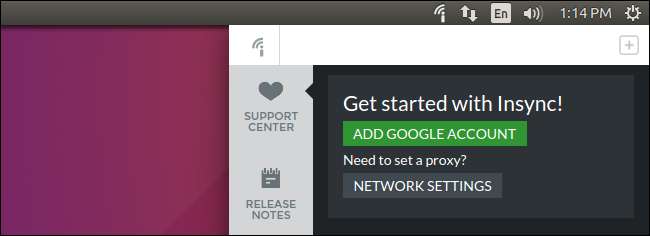
Synchron ist eine kommerzielle Google Drive-Anwendung, die unter Linux, Windows und macOS ausgeführt wird. Diese Anwendung ist ebenfalls kostenpflichtige Software und kostet nach einer 15-tägigen kostenlosen Testversion 30 US-Dollar. Es enthält einige zusätzliche Funktionen, die der offizielle Google Drive-Client unter Windows und MacOS nicht bietet, einschließlich der Unterstützung mehrerer Google-Konten.
InSync und OverGrive funktionieren ähnlich, aber InSync gibt es schon länger und es handelt sich um ein etablierteres Unternehmen. Beide bieten kostenlose Testversionen an, sodass Sie sie ausprobieren können.
Die Gebühr von 30 US-Dollar kann eine schwierige Pille sein, wenn Sie einfach zu einem anderen Dienst wie Dropbox wechseln können, der einen offiziellen Linux-Client kostenlos anbietet. Aber das Tool kann den Preis wert sein, wenn Sie es brauchen.
Fahrt : Ein Befehlszeilentool eines Google Drive-Entwicklers
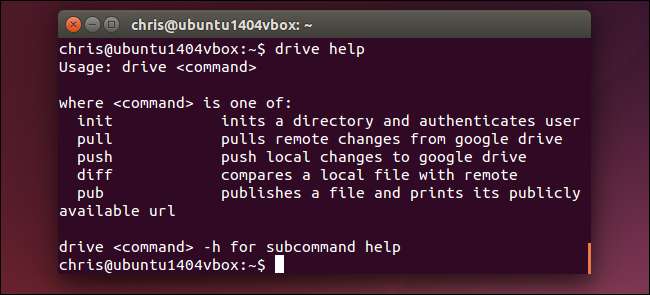
Wenn Sie eher ein Terminal-Geek sind, Fahrt ist ein kleines Befehlszeilenprogramm, das sowohl unter Linux als auch unter macOS ausgeführt wird. Es ist Open Source und in der Programmiersprache "Go" von Google geschrieben. Dieses Programm wurde ursprünglich von geschrieben Burcu Dogan , auch bekannt als Rakyll, ein Google-Mitarbeiter, der für das Plattformteam von Google Drive gearbeitet hat. Es ist sogar von Google urheberrechtlich geschützt.
Dieses Tool ist für die meisten Benutzer nicht geeignet, bietet jedoch eine gut unterstützte Möglichkeit, vom Terminal aus mit einem Google Drive-Dateisystem zu interagieren.
Auf der Projektseite werden alle Gründe aufgeführt, aus denen Dogan der Ansicht ist, dass ein Google Drive-Client mit Hintergrundsynchronisierung - ein offizieller Client für Windows und Mac - "dumm" und "nicht implementierungswürdig" ist. Um es klar auszudrücken, sagt diese Entwicklerin, dass sie nicht für Google als Ganzes spricht. Dieser Client wurde jedoch etwas anders gestaltet als der offizielle Client für Windows und MacOS.
Aus diesen philosophischen Gründen befindet sich "Laufwerk" nicht im Hintergrund und synchronisiert Dateien hin und her. Dies ist ein Befehl, den Sie ausführen, wenn Sie eine Datei in Ihr Google Drive-Konto übertragen oder eine Datei von dort auf Ihren lokalen Computer ziehen müssen. Mit dem Befehl "Drive Push" wird eine Datei an Google Drive gesendet, und mit dem Befehl "Drive Pull" wird eine Datei aus Google Drive abgerufen. Der Entwickler stellt Situationen fest, in denen dies besonders nützlich sein kann - wenn Sie a speichern virtuelle Maschine In Ihrem Google Drive möchten Sie möglicherweise sofort eine winzige Textdatei synchronisieren, anstatt zuerst die große Datei der virtuellen Maschine zu synchronisieren.
Die neuesten Informationen finden Sie auf der offiziellen Projektseite installation instructions und Befehl Salbei Details .







